通过iscsi配置在aix上挂载存储设备
本文中我们利用starwind虚拟存储进行设置,以下为实验环境说明:
Windows环境:win7,ip address:10.3.5.7,iscsi initiator name :iqn.2008-08.com.starwindsoftware:joker-pc-aix
Aix环境:ip address 10.3.5.250 ,iscsi initiator name:iqn.localhost.hostid.7f000001
一、starwind配置说明
如图,打开starwind,右键选择“Add Host”,添加主机。
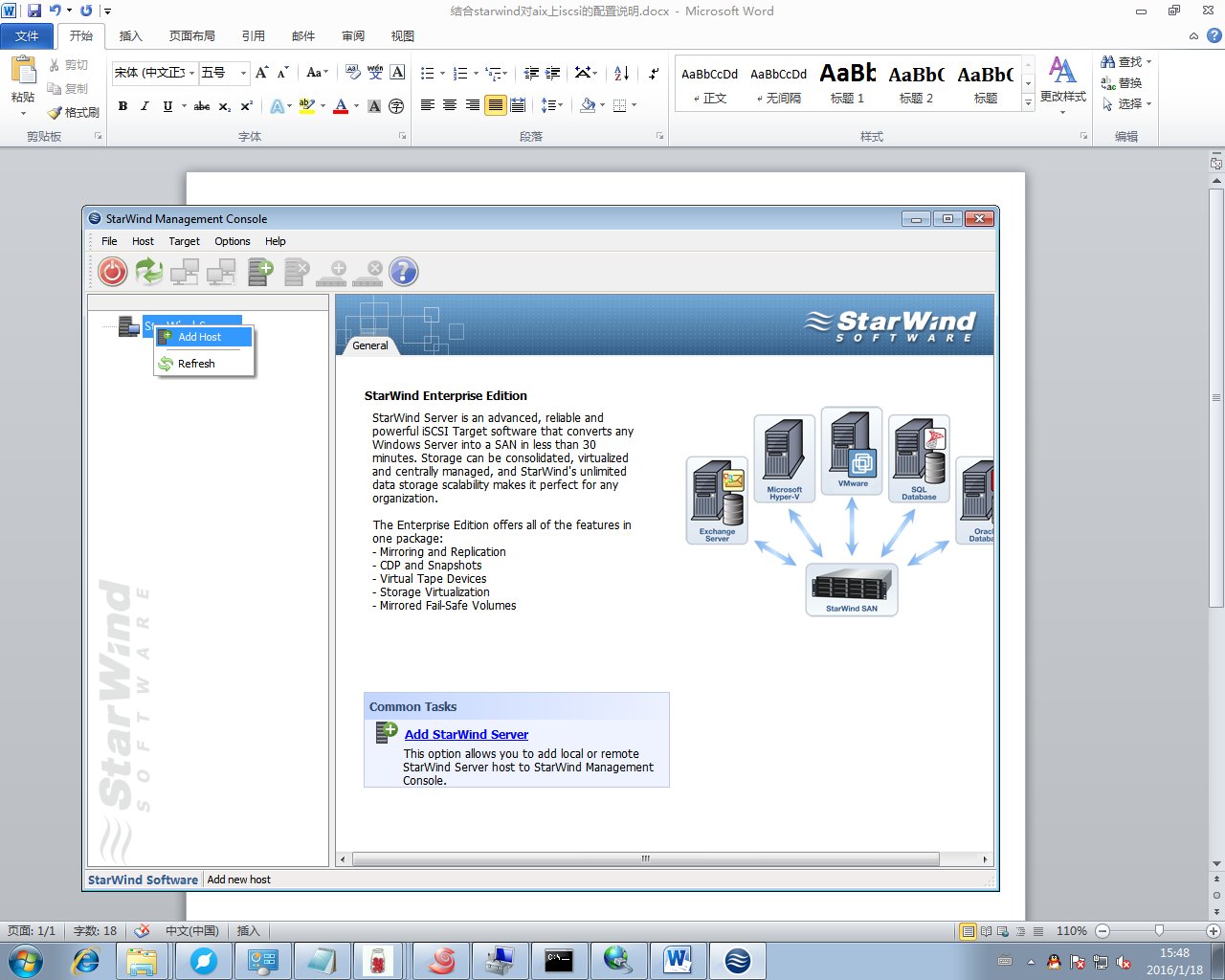
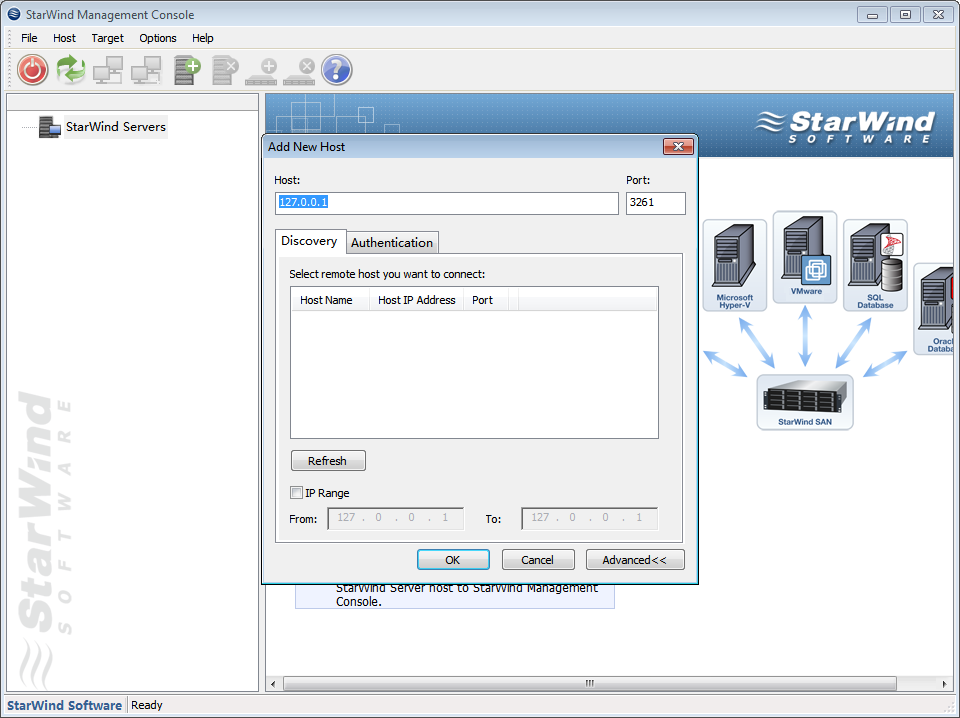
点击“OK”添加完成后,如下图,右键选择“Connect”。
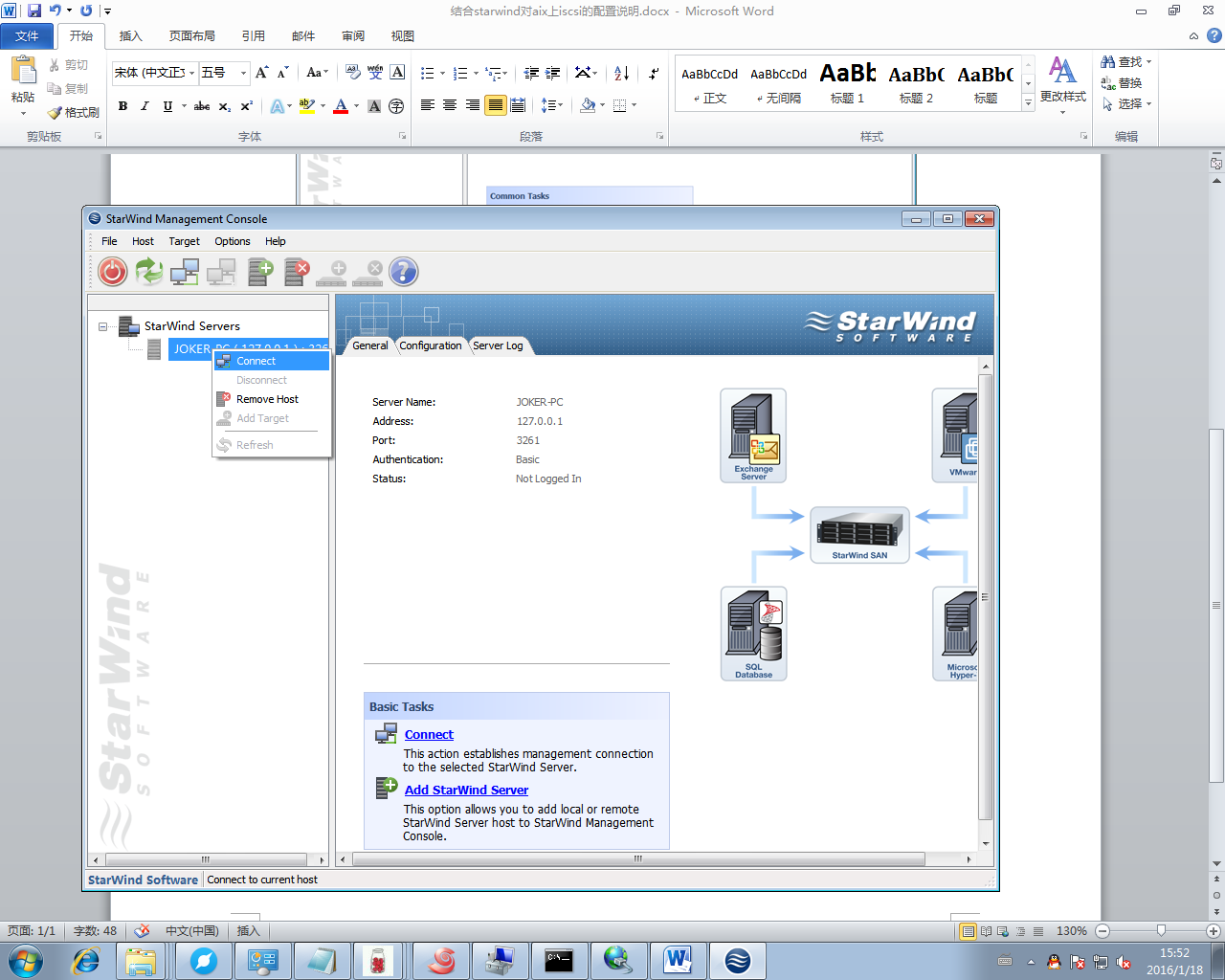
默认用户名root,默认密码为starwind。
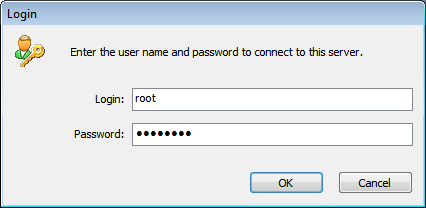
连接成功后,右键选择“Add Target”,添加共享磁盘。
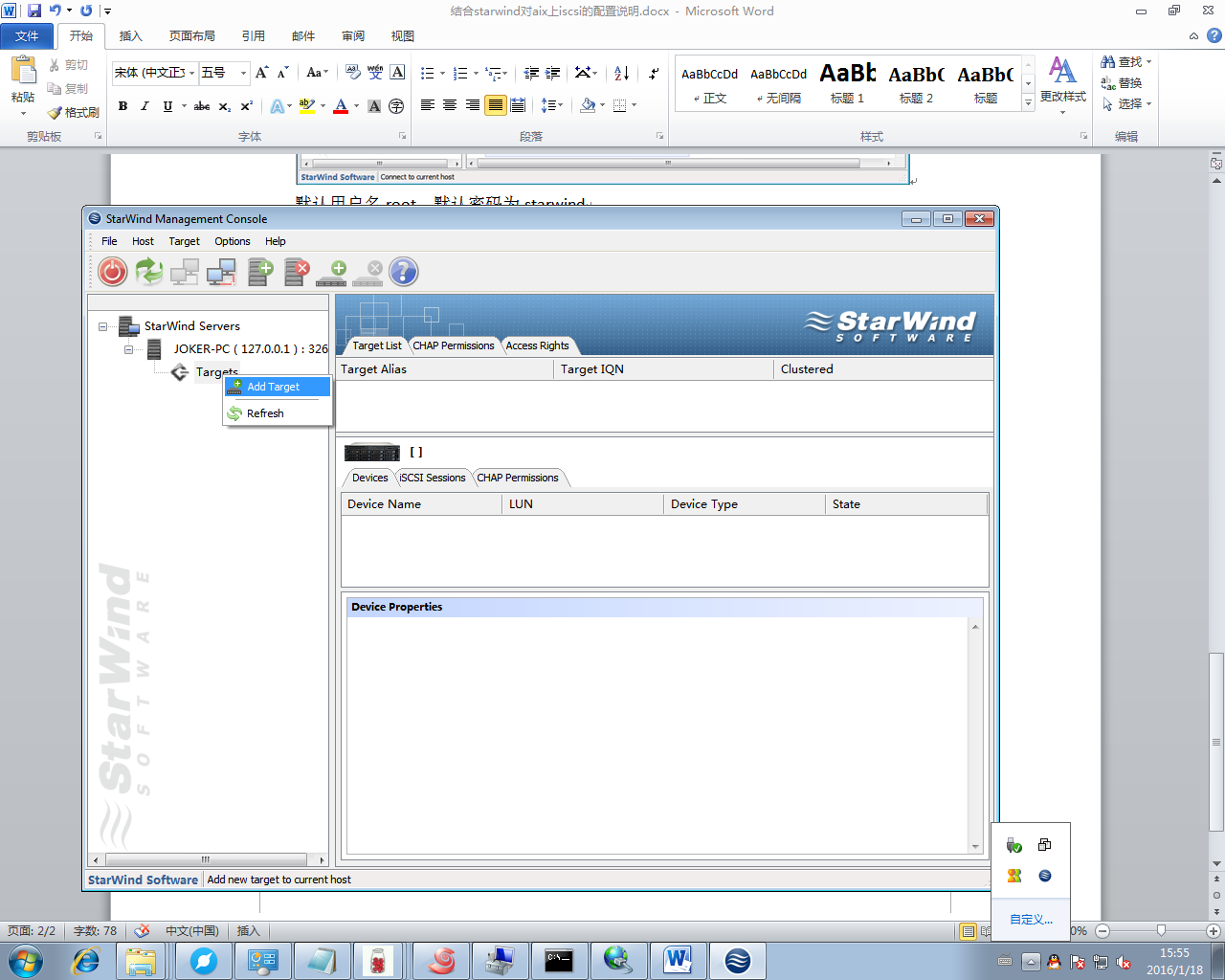
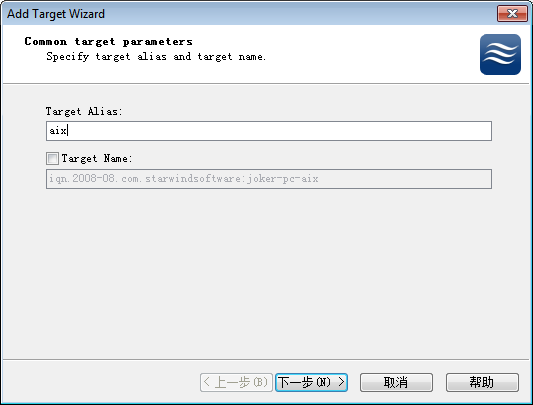
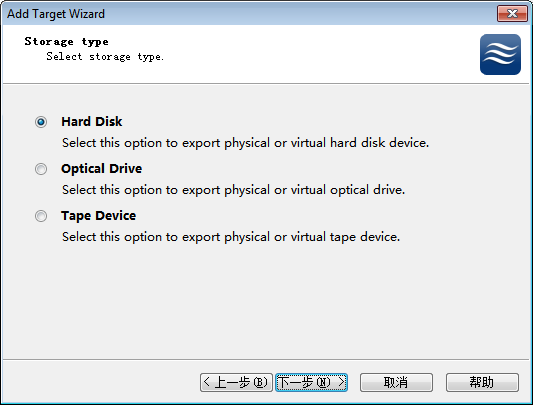
(注:第一项为硬盘,第二项为光驱,第三项为磁带设备。这里我们选择硬盘)
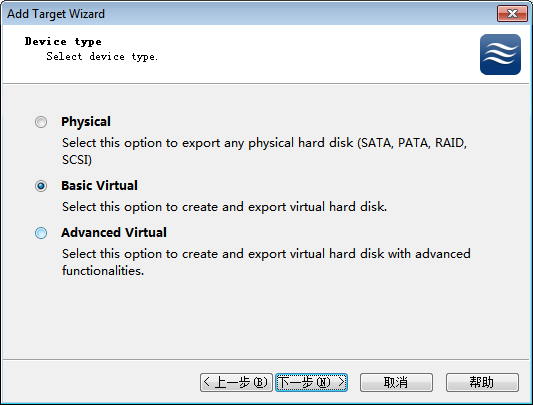
(注:第一项为物理硬盘,第二项为基本虚拟硬盘,第三项为高级虚拟硬盘,这里我们选择基本虚拟硬盘。)

(注:第一项为镜像文件,第二项为虚拟内存,这里我们选择镜像文件。)

(注:第一项为挂载已有的镜像文件,第二项为创建新的镜像文件,第三项为创建基于快照的新镜像文件,这里我们选择第二项。)
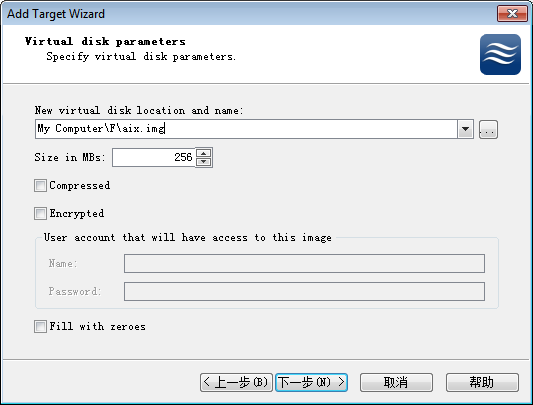
(注:这里选择路径后,文件名需手动输入。)
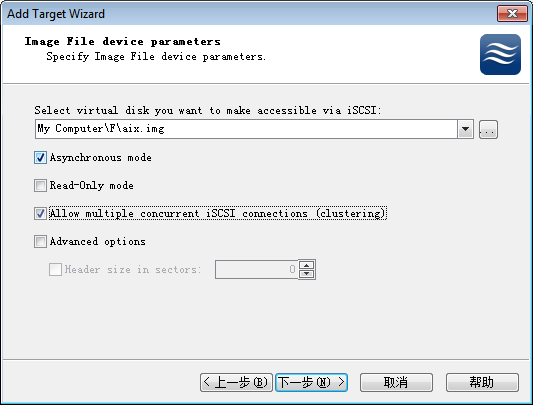
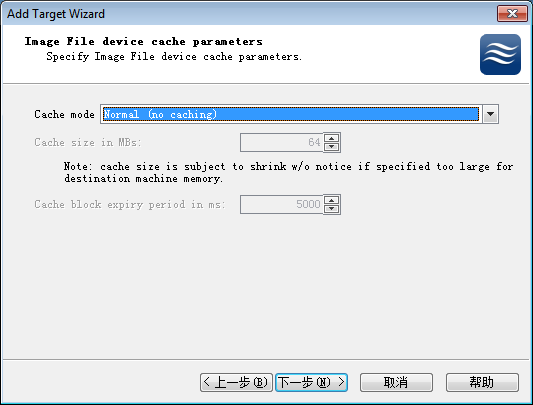
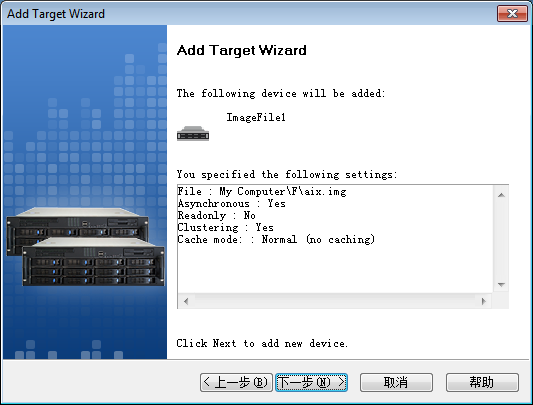
点击下一步,添加完成。
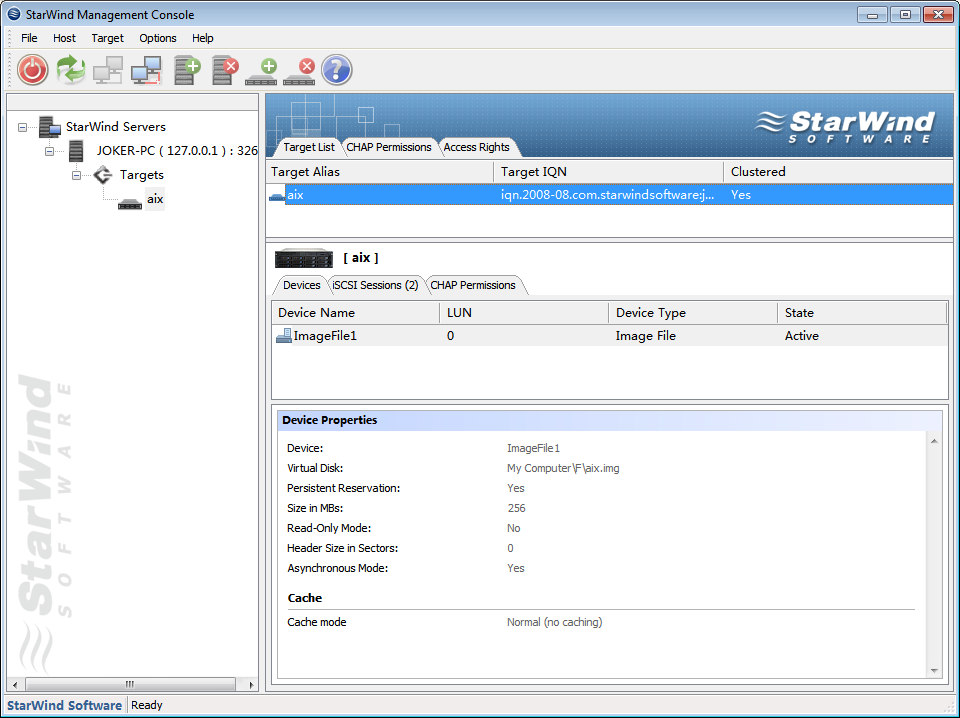
二、aix环境上iscsi的配置
1、使用命令查看系统是否安装iscsi:lslpp -L|grep -i iscsi,如下图:

也可以用lsdev |grep iscsi查看iscsi设备,出现下图所示则表示已安装。

(AIX 系统一般已自带了iscsi initiator,若未安装则自行安装。)
2、修改aix环境中的/etc/iscsi/targets文件
vi /etc/iscsi/targets
在文件最后一行添加target信息(windows环境),如下图:
10.3.5.7 3260 iqn.2008-08. com.starwindsoftware:joker-pc-aix

(注:信息格式为IP地址+端口号+iqn。若不会使用vi编辑,请自行百度。在vi编辑器中“#”为注释。)
3、执行cfgmgr �Cl iscsi0(见1中的设备号),重新扫描iscsi设备
执行lspv命令出现下图所示表示hdisk1已识别到,可以使用lsattr -El hdisk1查看设备详情。

hdisk1即新找到的iscsi disk。aix视hdisk1为裸盘(物理硬盘) ,下一步我们需要将硬盘变为物理卷(pv,physical volume)来使用该盘。
三、简单磁盘管理
1、 创建物理卷
chdev �Cl hdisk1 �Ca pv=yes (-l hdisk1为硬盘名称,-a pv=yes 作用是将硬盘变成一个物理卷,并分配唯一PVID。)
2、 创建一个vg(卷组,volum group)
mkvg �Cy iscsivg hdisk1 (iscsivg为新创建卷组名)
可以使用命令lsvg �Cp iscsivg查看卷组详情
3、 创建一个lv(逻辑卷,logical volume)
mklv �Cy iscsilv iscsivg 128(iscsilv为新创建卷名,并且该逻辑卷具有 128 个逻辑分区,每个逻辑分区默认大小为4MB。)
可用使用命令lslv iscsilv查看逻辑卷信息。
4、 为逻辑卷创建文件系统
crfs -v jfs2 -m /mnt/iscsi �Cd iscsilv
crfs命令中-v指定要创建的文件类型,这里为jfs2;-m指定mount挂载点,这里为/mnt/iscsi目录(可用# mkdir /mnt/iscsi 命令创建);-d指定需挂载的逻辑卷,这里为iscsilv。新建的逻辑卷组iscsivg和逻辑卷iscsilv都可在/mnt目录下找到。
至此,aix系统可以成功访问存储设备。